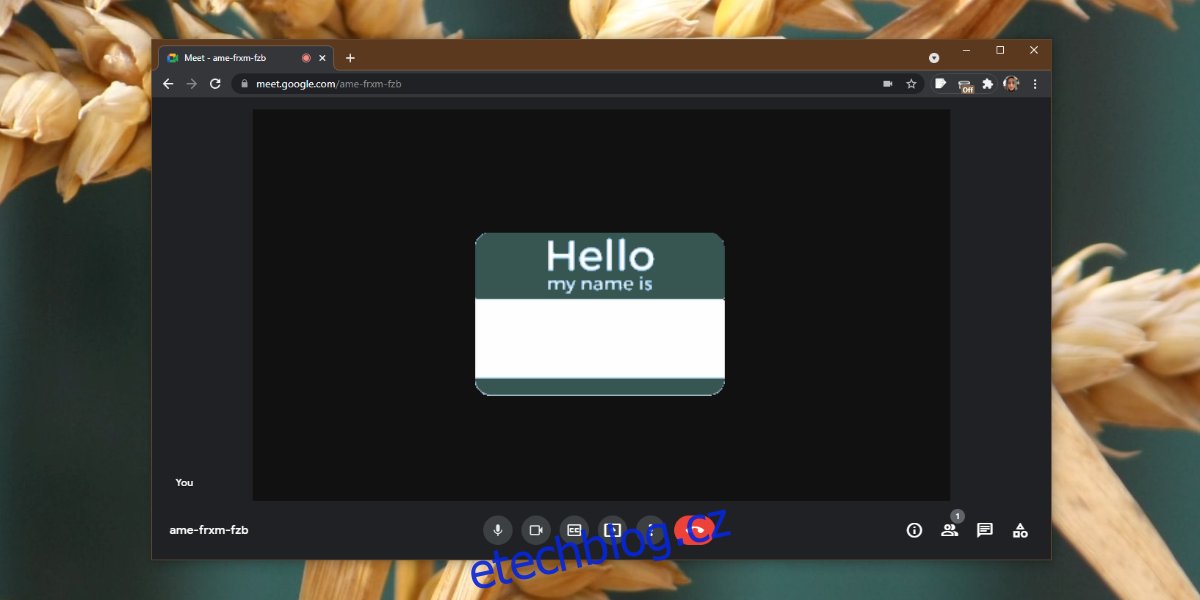Google Meet lze používat s účtem i bez něj. Pokud se rozhodnete používat Google Meet s účtem, budete používat účet Google. Můžete použít svůj osobní účet nebo účet Google Apps.
Když se připojíte ke schůzce Google Meet, musíte se připojit jménem. Pokud jste přihlášeni, vaše jméno se automaticky vyplní a je stejné, jaké jste nastavili pro účet Google. Pokud se rozhodnete nepodepsat, můžete si před vstupem na schůzku nastavit jméno.
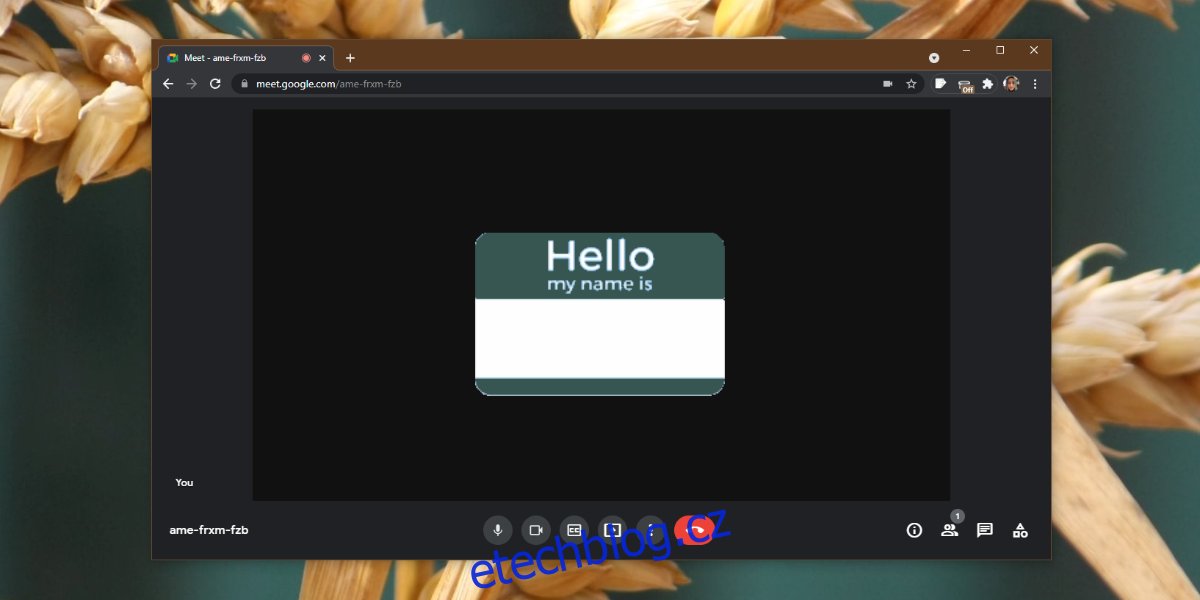
Table of Contents
Změňte jméno ve službě Google Meet
Pokud potřebujete změnit jméno, které používáte na schůzce Google Meet, měli byste vědět, že to nelze provést, když jste na schůzce. Pokud jste hostitelem schůzky, měli byste to určitě udělat před zahájením schůzky.
Vzhledem k tomu, že hostitelé schůzky musí být přihlášeni k účtu Google, změna jména na schůzce znamená, že je musíte změnit pro svůj účet Google.
Změňte název účtu Google
Název svého účtu Google můžete kdykoli změnit. Nezmění se však vaše e-mailová adresa, pravděpodobně se změní vaše jméno v Kontaktech a pro vaše kontakty, kterým posíláte zprávy nebo e-maily pomocí služeb Google.
Navštivte stránku svého účtu Google kliknutím na tento odkaz.
Pokud k tomu budete vyzváni, přihlaste se znovu.
Vyberte kartu Osobní údaje ze sloupce napravo.
Klikněte na své jméno (pokud k tomu budete vyzváni, přihlaste se znovu).
Změňte své jméno a klikněte na Uložit.
Když se příště připojíte ke schůzce Google Meet, ostatní účastníci vás uvidí s vaším novým jménem.
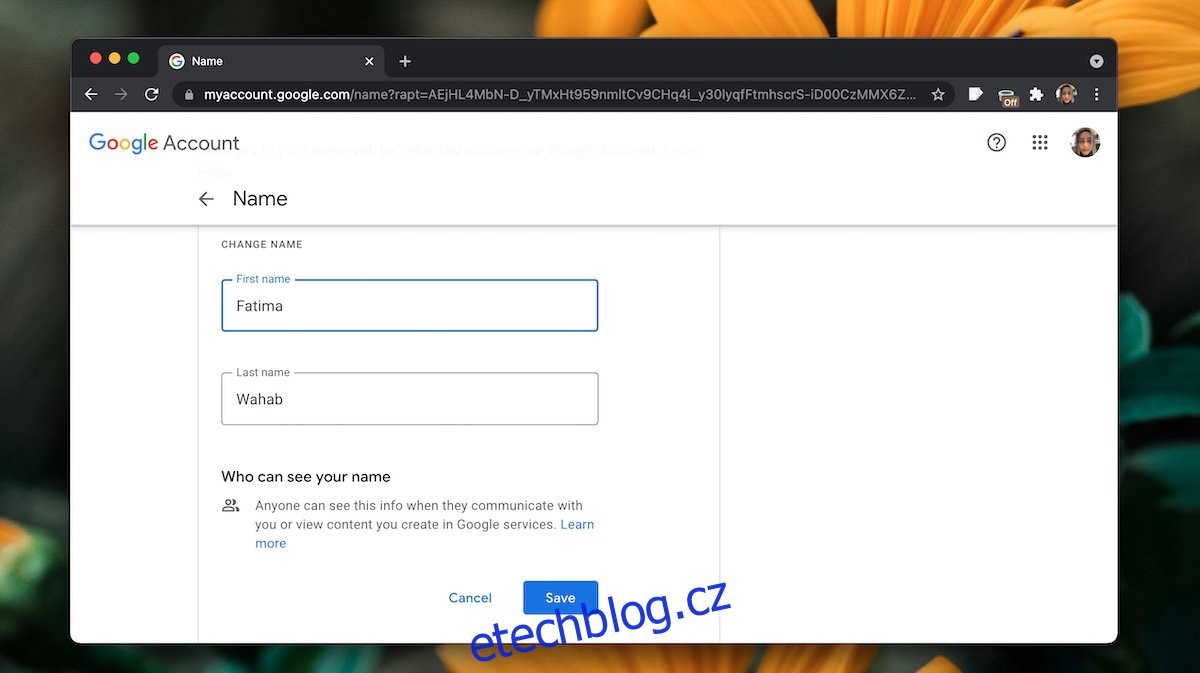
Změňte anonymní jméno ve službě Google Meet
Pokud se ke schůzce Google Meet připojíte anonymně, tj. nepřihlásíte se k účtu Google, musíte zadat jméno, než budete moci požádat o připojení ke schůzce. Toto jméno nelze změnit, dokud jste stále na schůzce. Pokud to chcete změnit, budete muset odejít a znovu se připojit.
Tento proces přichází s komplikací; když se znovu připojíte ke schůzce po změně jména, budete muset být povoleni zpět od hostitele, který Duben být nevhodné nebo ne vzhledem ke kontextu schůzky.
Ukončete schůzku kliknutím na tlačítko pro zavěšení.
Zobrazí se stránka s tlačítkem Znovu se připojit.
Klepněte na tlačítko Znovu se připojit.
Zadejte jméno, které chcete použít.
Klikněte na Požádat o připojení.
Počkejte, až vám hostitel schůzky dovolí vrátit se na schůzku.
Objevíte se s novým jménem.
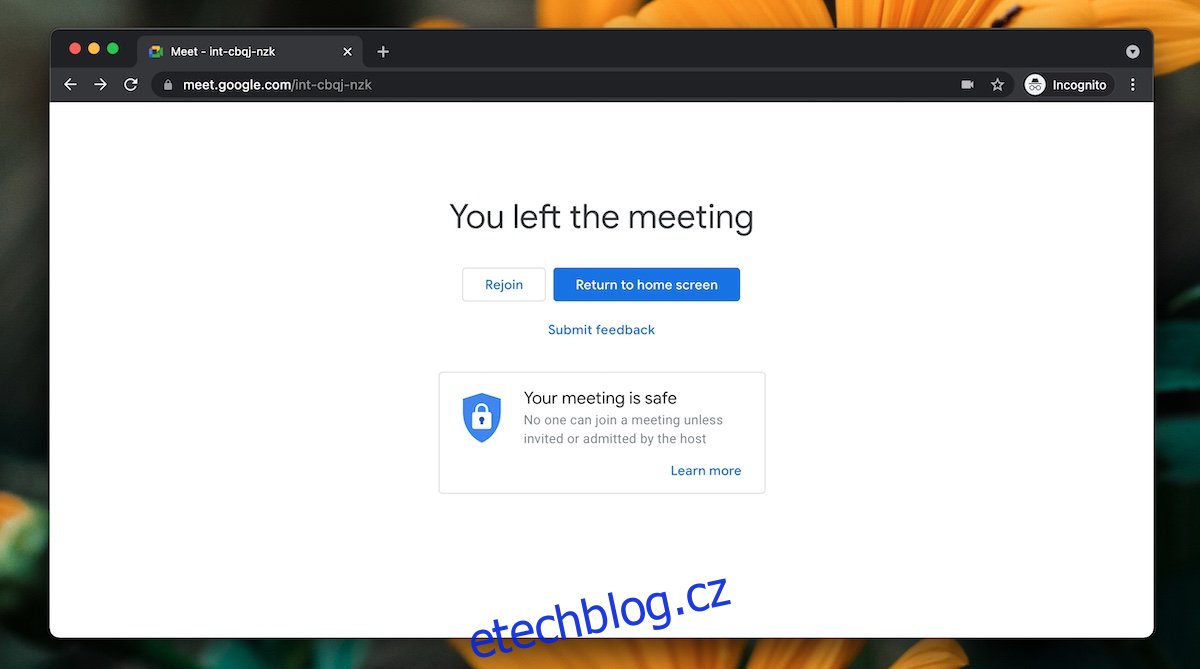
Závěr
Jména na schůzce jsou důležité informace spojené s uživateli. Hostitel Duben rozhodnout mimo jiné ztlumit uživatele, kterého identifikují svým jménem. Pokud si uživatelé mohou změnit své jméno uprostřed schůzky, bude pro hostitele těžší to spravovat. Ujistěte se, že máte dobrý důvod pro změnu jména, a dejte hostiteli vědět prostřednictvím chatu, když se to chystáte udělat.